Comment déplacer facilement WordPress de HTTP à HTTPS ?
Publié: 2021-04-26Le passage au HTTPS aide n'importe quel site Web à créer un environnement sécurisé et à assurer une meilleure protection des données. De nos jours, la plupart des visiteurs ne surfent sur un site qu'après avoir confirmé qu'il est crypté HTTPS. Donc, si vous gérez un site HTTP, il est temps que vous appreniez à déplacer WordPress de HTTP à HTTPS.
Ici, nous parlerons de ce qu'est un HTTPS, de ses avantages et de la façon de déplacer facilement votre WordPress de HTTP à HTTPS.
Sans plus tarder, commençons :
Table des matières
- Qu'est-ce que le HTTPS ?
- Pourquoi devriez-vous déplacer WordPress de HTTP à HTTPS ?
- 1. Environnement sécurisé
- 2. Renforcer la confiance et l'authenticité
- 3. Booster le référencement
- 4. Vitesse de chargement plus rapide
- 5. Données de référence
- 6. Avertissements Chrome
- Exigences pour déplacer votre WordPress vers HTTPS/SSL
- Configurer votre WordPress pour utiliser HTTPS et SSL
- Méthode 1 : Configurer HTTPS/SSL à l'aide d'un plugin
- Méthode 2 : Configuration manuelle de HTTPS/SSL
- Résolution des erreurs de contenu mixte dans WordPress
- Mise à jour de votre propriété Google Analytics
- Conclusion
- FAQ (Foire Aux Questions)
- Q. Comment déplacer WordPress de HTTP à HTTPS ?
- Q. Pourquoi devrais-je utiliser HTTPS au lieu de HTTP ?
Qu'est-ce que le HTTPS ?
Vous remarquerez que la plupart des sites Web commencent aujourd'hui par "https://" sur leur URL. Sur cette note, vous pouvez même voir que l'URL de ce site commence par https://. Vous remarquerez également une icône de cadenas devant le https.
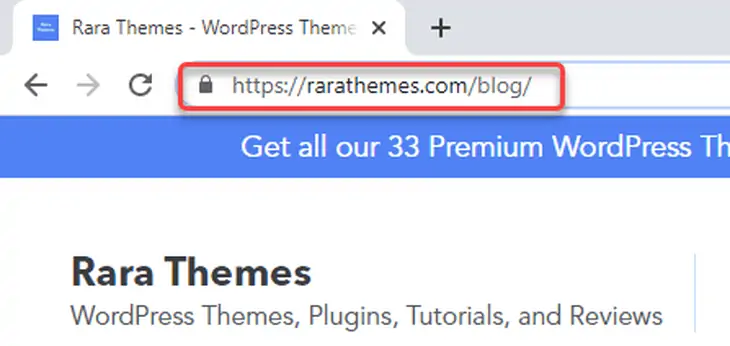
Alors qu'est-ce que cela signifie?
Le 'https://' et l'icône du cadenas sont la façon dont les navigateurs modernes permettent aux visiteurs de savoir que le site utilise le cryptage SSL. C'est un signe que le site Web prend au sérieux la vie privée du visiteur.
Cela nous amène au sujet, qu'est-ce que HTTPS ?
HTTPS signifie HyperText Transfer Protocol Secure. Il s'agit d'une méthode de cryptage pour sécuriser la connexion entre le navigateur et le serveur. Une telle mesure rend difficile pour les logiciels malveillants et les pirates de s'introduire dans la connexion et de voler des informations.
Les gens partagent de nombreuses informations en ligne, telles que des données personnelles, des coordonnées bancaires, etc. Ainsi, il devient indispensable de mettre en place une connexion sécurisée pour protéger ces données. C'est là que HTTPS et SSL entrent en jeu.
HTTPS utilise un certificat SSL (Secure Socket Layer) pour établir une connexion entre le navigateur du visiteur et votre serveur. Il crypte toute information partagée dans cette connexion. En d'autres termes, le cryptage HTTPS et SSL remplace les informations telles que le nom d'utilisateur, les mots de passe et autres par des lettres et des chiffres aléatoires. Il n'est alors plus lisible pour l'homme et difficile à déchiffrer.
Sachez également que chaque site obtient un certificat SSL unique pour conserver une identification individuelle. Si un serveur a un HTTPS sur son URL, mais que son certificat SSL ne correspond pas à la base de données, les navigateurs avertissent les utilisateurs de ne pas se connecter à ce site.
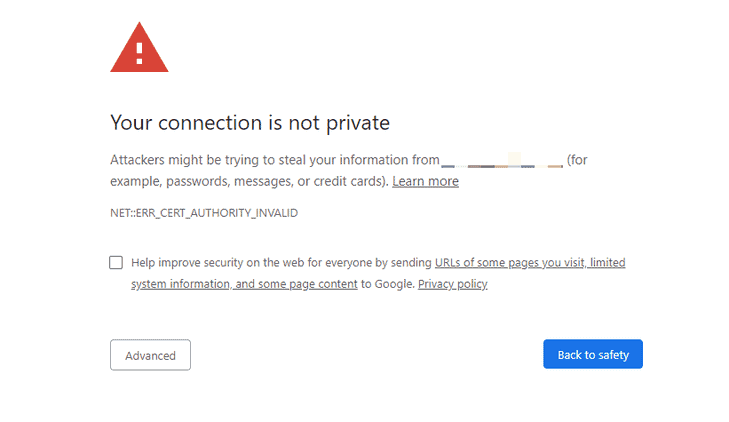
Pourquoi devriez-vous déplacer WordPress de HTTP à HTTPS ?
Maintenant que vous savez ce qu'est un HTTPS, autant savoir pourquoi vous en avez besoin.
Presque tout le monde parle de sécurité, de protection des données et de cryptage de nos jours. Voici quelques données qui vous feront réfléchir :
- 85 % des acheteurs en ligne ignorent/évitent/quittent les sites Web non sécurisés.
- Le rapport sur les menaces de sécurité Internet de Symantec avertit qu'une URL sur 10 est malveillante.
- Depuis 2014, Google considère le HTTPS comme un signal de classement.
Ces raisons devraient être suffisantes pour envisager de déplacer votre WordPress vers HTTPS. Voici quelques raisons supplémentaires :
1. Environnement sécurisé
Si vous possédez une boutique en ligne ou un site Web qui traite des informations de carte de crédit et d'autres informations sensibles, la sécurité doit être votre priorité. Vos visiteurs et clients confient à votre site leurs informations, et vous ne devez pas les décevoir. Il devient de votre responsabilité de maintenir un environnement sécurisé pour eux.
Sans cryptage HTTPS, les pirates peuvent accéder à votre serveur et obtenir les informations de votre client, y compris leurs détails de paiement. Il est également possible que des pirates altèrent les données de votre site Web. Vos visiteurs pourraient obtenir des informations erronées sur votre site. De plus, les pirates peuvent ajouter des logiciels malveillants, des publicités inutiles et d'autres bogues à votre site. Donc, vous devez savoir comment sécuriser le site Web.
Nous vous recommandons de passer au HTTPS pour garantir à vos visiteurs que leurs informations sont bien protégées.
2. Renforcer la confiance et l'authenticité
Comme déjà mentionné ci-dessus, 85% des visiteurs évitent un site non protégé. Le cryptage des données devient une attente croissante des visiteurs. Près de 77 % des utilisateurs craignent que leurs données ne soient utilisées à mauvais escient.
Passer à un HTTPS est un moyen de garantir à vos visiteurs que votre site est authentique et sûr. La petite icône de cadenas sur votre URL aide à renforcer la confiance de vos visiteurs dans votre site.
3. Booster le référencement
Non seulement vos visiteurs, mais même les moteurs de recherche s'attendent à ce que votre site soit certifié HTTPS et SSL. En 2014, Google a annoncé que la certification SSL était désormais un facteur de classement. L'importance du HTTPS augmentera avec le temps.
De plus, si vous exécutez un HTTP et obtenez des références de sites Web fonctionnant sur HTTPS, vous recevez des données incorrectes sur vos analyses Web. Vous pourriez perdre vos canaux de commercialisation.
4. Vitesse de chargement plus rapide
Des études ont montré que tout site qui prend sept secondes de temps de chargement entraîne un taux de rebond de 53 % des visiteurs. Vous pouvez estimer la nécessité pour votre site de fonctionner plus rapidement. Donc, vous pourriez être intéressé de savoir comment augmenter la vitesse du site Web.
Sur cette note, un site HTTPS fonctionne beaucoup plus rapidement qu'un site HTTP. Lorsque nous avons testé la vitesse, HTTPS était étonnamment 76 % plus rapide que HTTP.
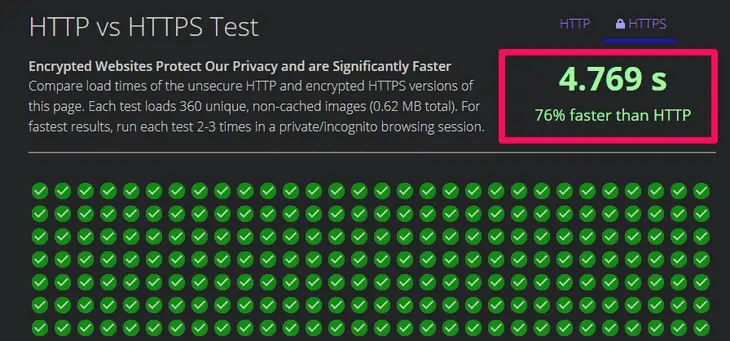
Vous pouvez exécuter le test et vérifier par vous-même.
5. Données de référence
Si vous êtes un spécialiste du marketing, vous connaissez probablement le concept de données de référence et l'utilisation de Google Analytics. Ce que beaucoup de gens ne réalisent pas, c'est que Google Analytics bloque les données de référence de HTTPS à HTTP. En conséquence, la plupart de ces données s'accumulent avec la section "trafic direct".
Cependant, il transmet toujours les données de référence de HTTP à HTTPS. Ainsi, il devient nécessaire de passer au HTTPS si vous souhaitez profiter de plus de trafic de référence en plus du trafic direct.
6. Avertissements Chrome
Ainsi, il est très important de rester sous le « bon » radar de Chrome. Cependant, depuis le 24 juillet 2018, Chrome 68 et les versions supérieures ont marqué tous les sites Web non HTTPS comme « non sécurisés ». Cette action est indépendante du fait qu'ils collectent ou non des données.
Donc, si vous recevez un trafic énorme de Chrome, il est crucial que vous passiez de HTTP à HTTPS. A noter que Chrome détient environ 77% des parts de marché des navigateurs. Ainsi, peu importe d'où vous recevez un trafic énorme, il est toujours préférable de rester sous le "bon" radar de Chrome.
Exigences pour déplacer votre WordPress vers HTTPS/SSL
Vous n'avez pas besoin de grand-chose pour déplacer votre WordPress de HTTP à HTTPS. Il vous suffit d'acheter un certificat SSL. Vous l'avez peut-être même déjà. Certaines sociétés d'hébergement proposent des certificats SSL gratuitement dans leurs packs d'hébergement. Certaines des sociétés d'hébergement populaires avec une telle fonctionnalité sont :
- Bluehost
- SiteGround
- WPEngine
- DreamHost
Si votre fournisseur d'hébergement n'offre pas de certificat SSL gratuit, vous pouvez l'acheter sur domain.com. Ils offrent certaines des meilleures offres pour les certificats SSL réguliers et génériques. Voici trois types de certificats SSL :
- Validation de domaine : vous pouvez valider un seul domaine ou sous-domaine, y compris l'e-mail ou le DNS. La validation prend quelques minutes. Vous pouvez l'acheter pour aussi peu que 9 $ par an.
- Validation d'entreprise/d'organisation : si vous avez besoin d'un niveau de sécurité plus élevé pour votre domaine ou sous-domaine unique, vous pouvez demander cette option. Il faut 1 à 3 jours pour obtenir la validation de l'entreprise/organisation.
- Validation étendue : la validation étendue nécessite une vérification commerciale au début. Une telle validation active une barre verte complète sur l'URL, comme vous le voyez sur les sites Web bancaires. Il faut 2 à 7 jours pour émettre cette validation.
Après avoir acheté un certificat SSL, vous devez demander à votre hébergeur de l'installer.
Configurer votre WordPress pour utiliser HTTPS et SSL
Après avoir activé le certificat SSL sur votre domaine, vous devez configurer votre WordPress pour l'utiliser sur votre site Web.
Voici les deux méthodes que vous pourriez faire. Vous pouvez choisir la méthode qui vous convient le mieux :
Méthode 1 : Configurer HTTPS/SSL à l'aide d'un plugin
Cette méthode est simple. Ainsi, tout débutant peut confortablement s'entendre avec les étapes ci-dessous :
- Connectez-vous à votre tableau de bord d'administration WordPress.
- Faites défiler jusqu'aux "Plugins" dans le panneau de gauche.
- Cliquez sur l'option "Ajouter un nouveau" dans la liste.
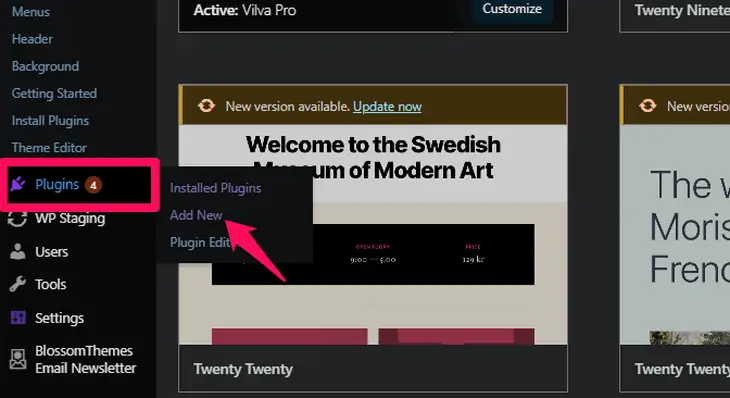
- Recherchez le plugin 'Really Simple SSL'.
- Installez et activez le plugin.
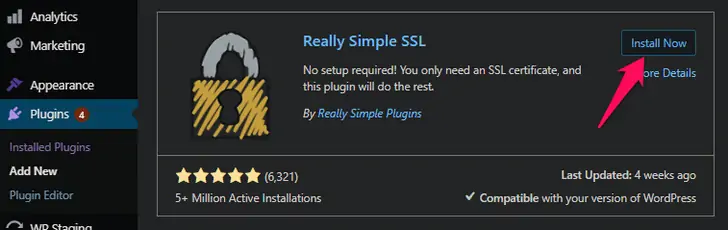
- Rendez-vous dans les "Paramètres" de votre tableau de bord et cliquez sur l'option "SSL".
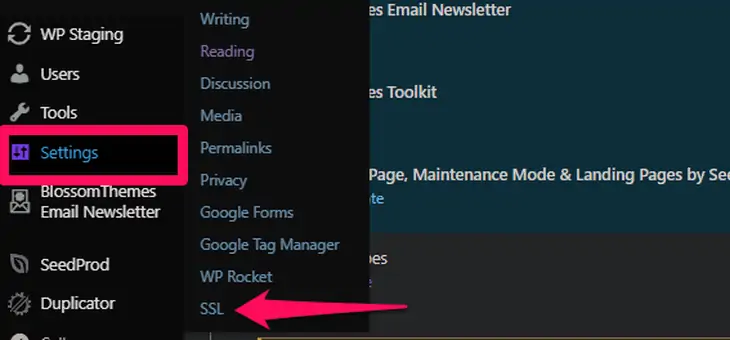
Le plugin configure désormais automatiquement votre site pour utiliser HTTPS.
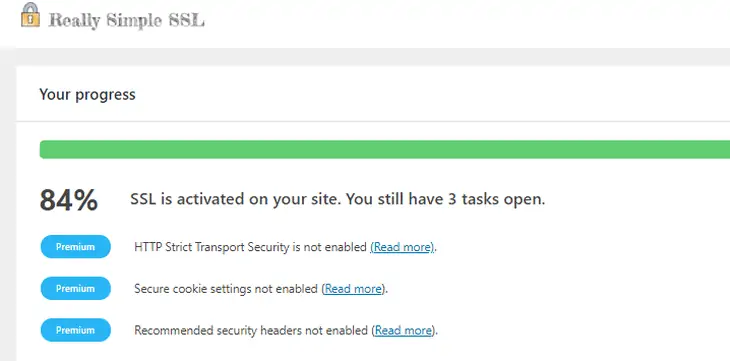
Voici ce que fait le plugin :

- Vérifiez le certificat SSL.
- Configurez votre WordPress pour utiliser HTTPS dans son URL.
- Configurer toutes les redirections de HTTP vers HTTPS
- Analysez le contenu de votre URL toujours en cours de chargement sur les sources HTTP et corrigez-les.
Remarque : Le plug-in Really Simple SSL tente de corriger les erreurs de contenu mixte sur votre site. Pour ce faire, il utilise la technique de mise en mémoire tampon de sortie. Au cours de cette tentative, cela pourrait avoir un impact sur les performances de votre site. Cependant, l'impact n'est visible que sur le chargement de votre première page. L'impact devrait être minime si vous utilisez un plugin de mise en cache.
Méthode 2 : Configuration manuelle de HTTPS/SSL
Cette méthode vous oblige à modifier les fichiers WordPress. Il s'agit d'une option plus performante, mais vous devez ajouter des codes aux fichiers racine. Si vous n'êtes pas sûr de cette méthode, vous pouvez engager un développeur ou opter pour la première méthode.
Si vous souhaitez opter pour cette deuxième méthode, la première chose à faire est de faire une sauvegarde de votre WordPress. Comme nous l'avons dit, cette méthode consiste à ajouter quelques lignes de code aux fichiers racine. Si quelque chose ne va pas, cela pourrait gâcher tout votre site et même le supprimer. Faire une sauvegarde de WordPress est toujours une pratique saine et intelligente.
Après avoir sauvegardé vos fichiers, voici les étapes pour configurer HTTPS/SSL manuellement :
- Connectez-vous à votre tableau de bord d'administration WordPress.
- Accédez à l'option "Paramètres" sur le panneau de gauche.
- Cliquez sur l'option 'Général'.
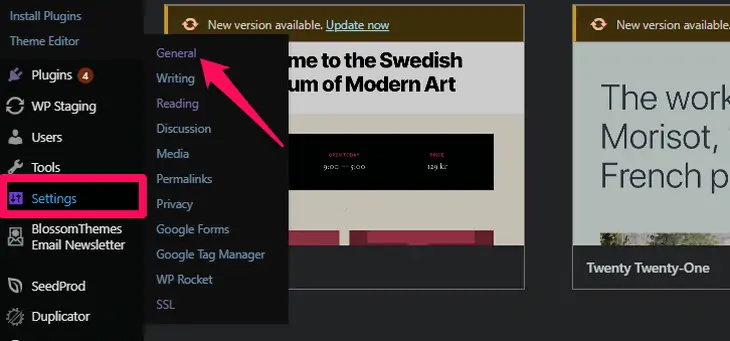
- Remplacez « http:// » dans l'adresse WordPress et les URL d'adresse de site par « https:// ».
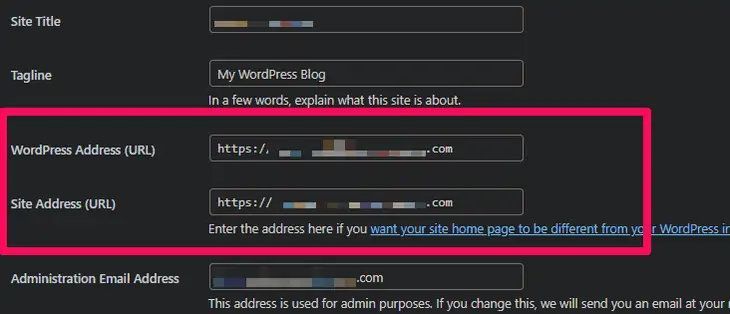
- Cliquez sur le bouton "Enregistrer les modifications" en bas de la page.
- Après avoir enregistré les modifications, WordPress se déconnecte et vous demande de vous reconnecter.
Rediriger le trafic de HTTP vers HTTPS
Après avoir enregistré les modifications, vous devez configurer vos redirections WordPress de HTTP vers HTTPS. Pour cela, vous pouvez le faire en ajoutant les lignes de codes suivantes à votre fichier .htaccess.
<IfModule mod_rewrite.c> RewriteEngine On RewriteCond %{HTTPS} off RewriteRule ^(.*)$ https://%{HTTP_HOST}%{REQUEST_URI} [L,R=301] </IfModule>Pour les serveurs nginx, vous devez ajouter les lignes de codes suivantes sur votre fichier de configuration :
server { listen 80; server_name example.com www.example.com; return 301 https://example.com$request_uri; }Ici, remplacez « example.com » par votre nom de domaine.
Après avoir suivi ces étapes, WordPress charge maintenant l'intégralité de votre site sur HTTPS.
Forcer HTTPS et SSL dans la zone d'administration/de connexion de WordPress
Pour cela, vous devez configurer le SSL dans votre fichier wp-config.php.
- Connectez-vous à votre site via FTP ou cPanel.
Voici un exemple d'accès au site à l'aide de FileZilla.
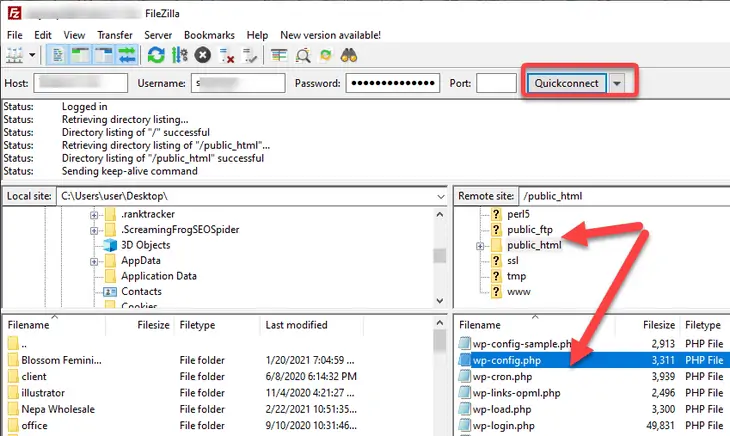
Les quadrants de droite affichent la liste des dossiers contenant le fichier de votre site Web.
- Accédez au dossier racine de votre site Web. Généralement, le dossier racine est nommé d'après votre nom de domaine ou public_html. Double-cliquez pour l'ouvrir.
- Faites un clic droit sur le fichier wp-config.php et cliquez sur l'option "Modifier".
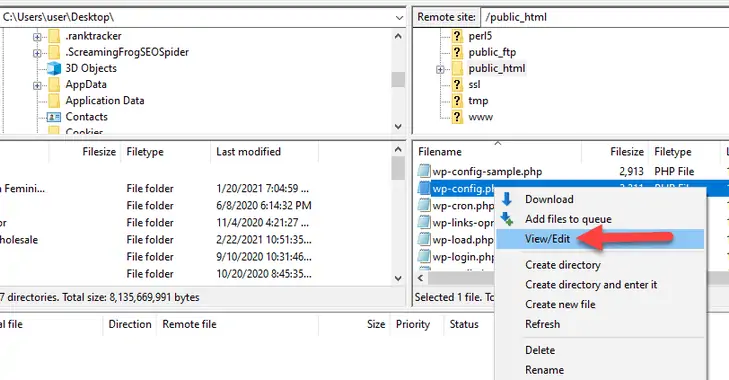
Ne touchez à aucun autre fichier ou ligne de code, à l'exception de ceux dont nous allons discuter ci-dessous. Sauvegarder vos fichiers est une bonne idée. Vous pouvez restaurer les modifications si vous supprimez ou faites une erreur dans les fichiers.
- Cherchez une ligne qui dit : « C'est tout, arrêtez d'éditer ! Bon blog.
- Maintenant, copiez et collez la ligne suivante juste avant cette citation.
define('FORCE_SSL_ADMIN', true);- Enregistrez les modifications et quittez l'éditeur.
Il va maintenant forcer SSL et HTTPS dans la zone d'administration. Les étapes ci-dessus fonctionnent également sur le réseau multisite WordPress.
Votre site Web est entièrement configuré pour utiliser SSL et HTTPS. Cependant, vous pouvez toujours rencontrer une erreur de contenu mixte.
Résolution des erreurs de contenu mixte dans WordPress
La réception de problèmes de contenu mixte après la configuration de HTTPS est courante. L'erreur se produit principalement à cause d'images, de scripts ou de feuilles de style qui se chargent toujours à l'aide de HTTP dans les URL. Ainsi, même si vous avez configuré le HTTPS, vous ne verrez pas l'icône du cadenas sur votre URL. Dans certains cas, votre navigateur affiche un message indiquant que la connexion n'est pas entièrement sécurisée.
Résoudre cette erreur est très facile. Suivez les étapes ci-dessous :
- Découvrez quel contenu utilise le protocole HTTP non sécurisé à l'aide de l'outil d'inspection. Visitez votre page Web et cliquez n'importe où sur la page. Sélectionnez ensuite l'option "Inspecter". Vous pouvez également appuyer sur "Ctrl + Maj + I" pour entrer dans le mode d'inspection.
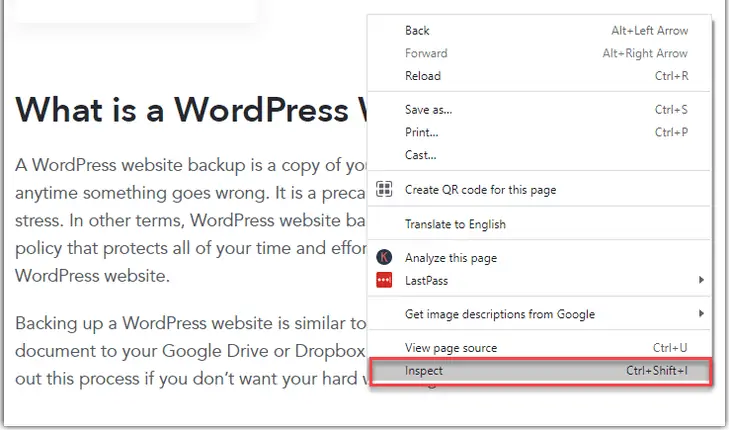
- Votre écran se divise maintenant en deux.
- La console sur le côté droit affiche l'erreur de contenu mixte avec des détails pour chaque élément de contenu.
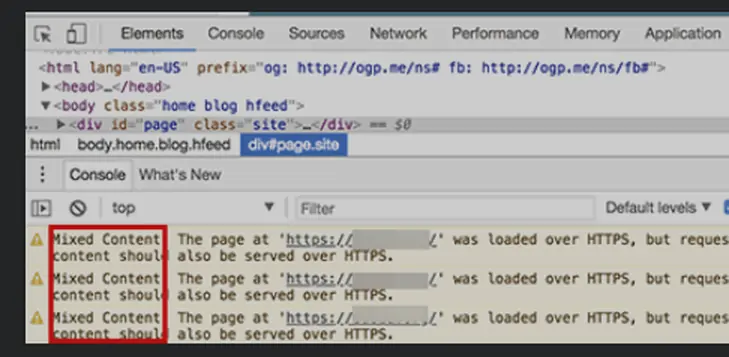
Apprenons maintenant à résoudre l'erreur de contenu mixte.
- Vous devez trouver le contenu qui commence par HTTP et le remplacer par HTTPS.
- Nous vous recommandons d'utiliser le plug-in Better Search Replace.
- Connectez-vous à votre tableau de bord d'administration WordPress.
- Accédez à l'option "Plugins" dans la barre latérale gauche.
- Cliquez sur l'option "Ajouter un nouveau".
- Recherchez, installez et activez Better Search Replace.
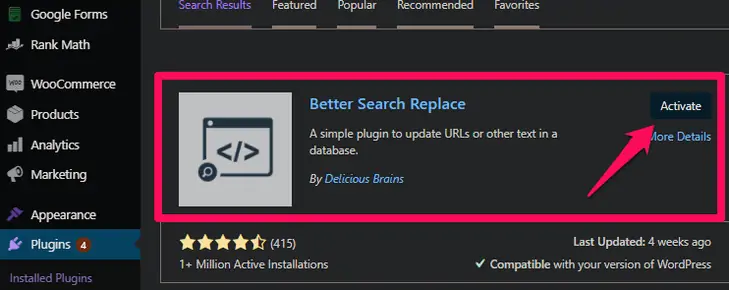
- Accédez à l'option "Outils" de votre tableau de bord.
- Cliquez sur l'option "Meilleure recherche remplacer".
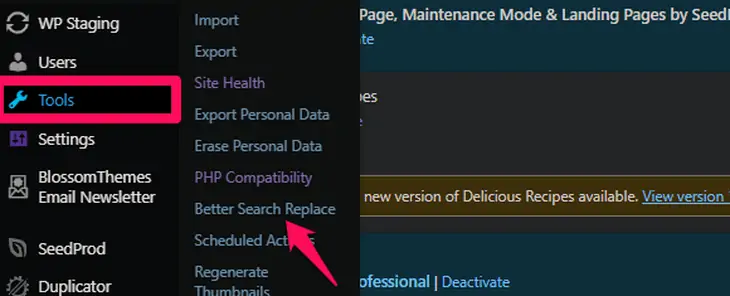
- Ajoutez l'URL HTTP de votre site Web dans le champ "Rechercher". De même, ajoutez l'URL HTTPS de votre site Web dans le champ "Remplacer par".
- Sélectionnez toutes les options de base de données dans l'option "Sélectionner des tables" ci-dessous.
- Cliquez sur le bouton "Exécuter la recherche/remplacer" en bas.
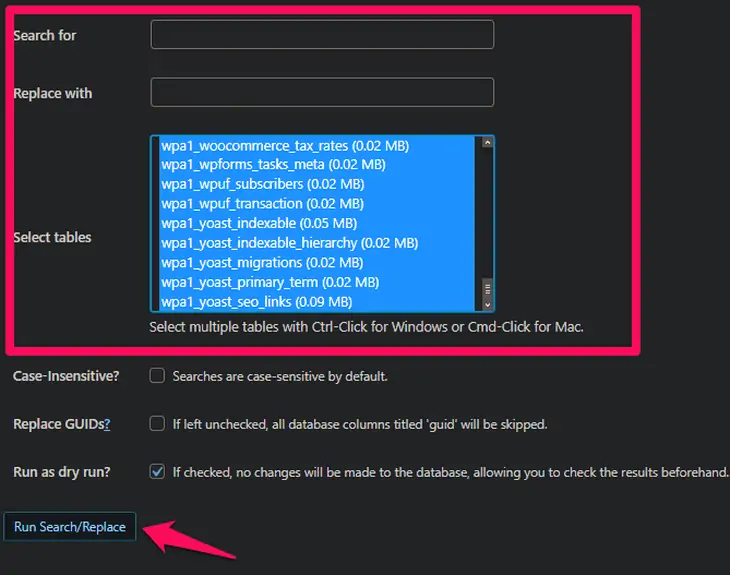
Le plugin recherche et remplace tout le contenu. Le temps que cela prend dépend de la taille de la base de données.
Mise à jour de votre propriété Google Analytics
Après être passé de HTTP à HTTPS, vous devez informer Google des changements afin qu'ils n'affectent pas le référencement. Pour ce faire, la méthode la plus simple consiste à mettre à jour votre propriété Google Analytics. Suivez les étapes pour le faire :
- Cliquez sur les paramètres de propriété de votre domaine.
- Sous l'URL par défaut, sélectionnez l'option HTTPS://.
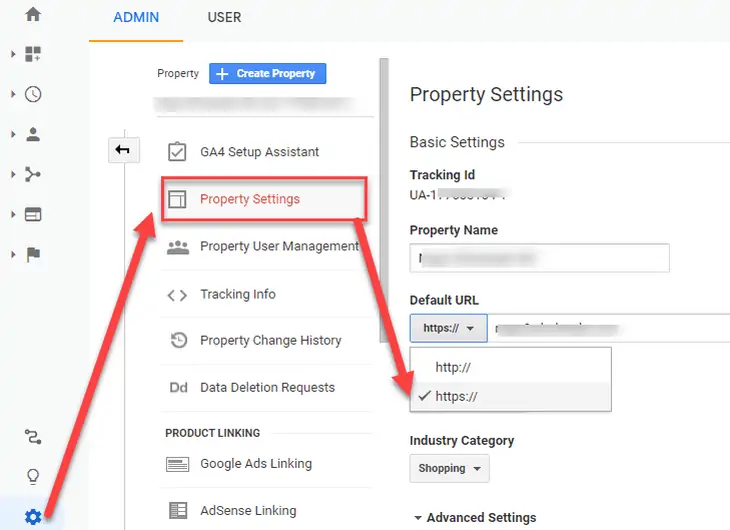
- Maintenant, cliquez sur les paramètres d'affichage du domaine.
- Sous l'URL du site Web, sélectionnez l'option HTTPS://.
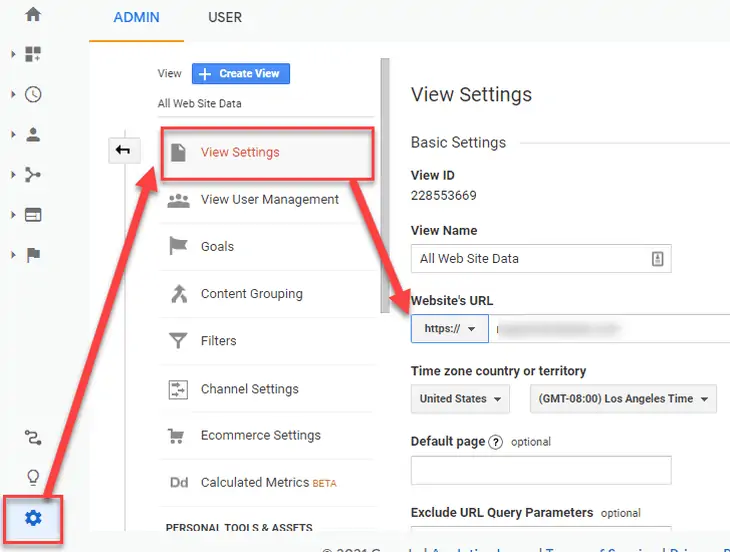
Vous devez maintenant associer votre nouveau profil Google Search Console à votre compte Google Analytics.
- Cliquez sur les paramètres de propriété de votre domaine.
- Faites défiler jusqu'à la section "Paramètres de la console de recherche".
- Vous pouvez maintenant lier votre profil HTTPS GSC nouvellement créé.
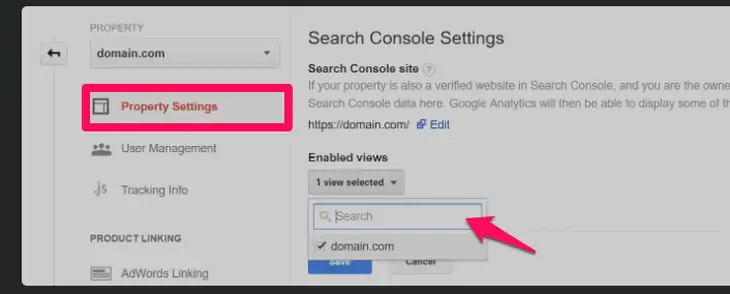
Google envoie automatiquement le classement de recherche sur la version HTTPS de votre site.
Conclusion
La sécurité de votre site et de ses données est un sujet important pour tout propriétaire de site Web. Passer de HTTP à HTTPS est l'un des moyens efficaces d'y parvenir. Il établit une connexion sécurisée entre votre serveur et votre navigateur. De plus, le signe du cadenas et le "https://" sur l'URL de n'importe quel site Web sont désormais les attentes de base de la plupart des visiteurs. Alors pourquoi ne pas instaurer la confiance et également sécuriser les données en passant au HTTPS.
FAQ (Foire Aux Questions)
Q. Comment déplacer WordPress de HTTP à HTTPS ?
Voici deux façons de procéder. Vous pouvez utiliser un plugin ou configurer le HTTPS manuellement. Nous avons expliqué ces deux méthodes dans les sections ci-dessus. Vérifiez-le.
Mais vous devez acheter et installer le certificat SSL. Vous pouvez contacter votre hébergeur pour cela.
Q. Pourquoi devrais-je utiliser HTTPS au lieu de HTTP ?
Le but principal du HTTPS est de sécuriser les données sur votre site Web. Votre site peut contenir des informations cruciales sur vos visiteurs, telles que leurs identifiants de connexion, les détails de leur carte de crédit, etc. Ainsi, le passage au HTTPS établit un réseau sécurisé entre votre serveur et le navigateur. Cela garantit une meilleure protection de ces données.
